Wir können verschiedene Betriebssysteme verwenden. Wir werden mit der Virtualisierung einer Linux-Distribution beginnen und dafür Centos wählen. Wir werden CentOS Version 6.2 oder höher von www.centos.org herunterladen .
In diesem Fall installieren wir auch die Virtualbox, die bei Heimcomputern bekannt ist.
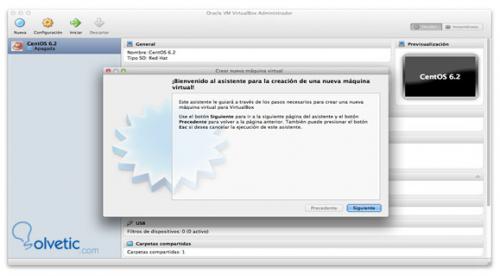
Dann haben wir mit der Erstellung der virtuellen Maschine begonnen, wobei der VirtualBox-Assistent ausgewählt hat, dass Linux und eine von Red HAT abgeleitete Distribution, CentOS, virtualisiert werden sollen.
Denken Sie daran, dass wir als VPS-Server die Linux-Version ohne Desktop im Textmodus installieren werden. Wir werden 512 bis 1024 MB RAM zuweisen, wenn Sie mehr zuweisen möchten, können Sie, aber mit 1 GB ist dies in Ordnung.
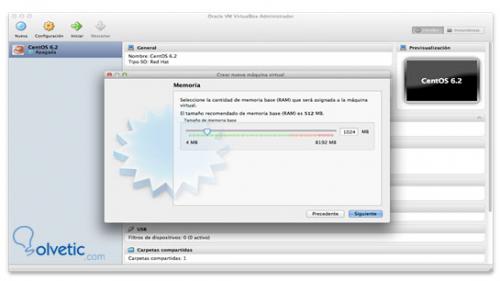
Wir wählen, um eine virtuelle Festplatte und den zu besetzenden Speicherplatz zu erstellen. Wir haben 2 Arten von Räumen
Dynamisch reserviert : Dies bedeutet, dass der von unserer virtuellen Maschine belegte Speicherplatz zunimmt
Feste Größe : Die Größe wird von uns ausgewählt und nicht geändert.
Nachdem Sie die virtuelle Festplatte konfiguriert haben, werden Sie aufgefordert, anhand einer ISO-Datei oder einer CD / DVD auszuwählen, wie das Betriebssystem installiert werden soll.
Beim Start beginnt die Installation des Betriebssystems auf der virtuellen Maschine.
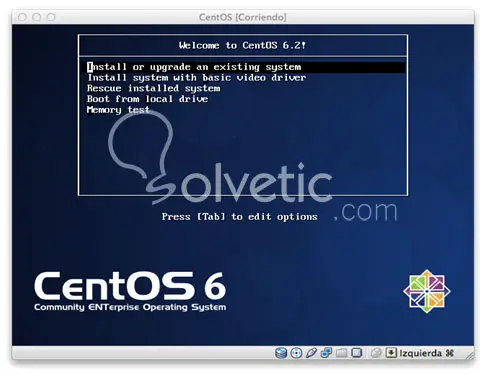
Wir haben das CentOS-Betriebssystem wie jede andere Linux-Distribution installiert und wurden aufgefordert, Sprache, Speicherort, Tastatur, Netzwerkzugriff usw. zu konfigurieren.
Einer der Schritte, in denen Sie den Installationstyp anfordern, um zu bestimmen, welche grundlegenden Softwarepakete installiert werden.
Wir können je nach der Leistung oder den Aufgaben, die wir mit unserem vps ausführen möchten, eine Vorkonfiguration zur Installation auswählen. So haben wir zum Beispiel eine Webserver-Option, die Apache, PHP und MySQL installiert und Desktop nicht installiert.
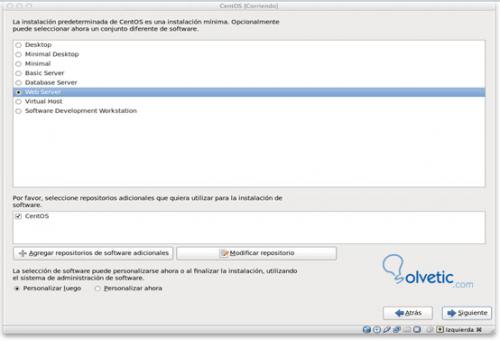
Wenn Sie fortfahren, werden Sie aufgefordert, die virtuelle Maschine neu zu starten, und sie ist betriebsbereit. Wir können ein kostenloses Control Panel wie webmin installieren und Benutzer und Domänen erstellen, um die Verwaltung eines vps zu verwalten oder Module und Komponenten für den Server oder das Control Panel zu entwickeln und zu testen.
Wenn wir nicht die gesamte virtuelle Maschine installieren oder mehrere mit unterschiedlichen Distributionen testen möchten, können wir im Internet unter http://virtualboximages.com/ mehrere vorkonfigurierte und funktionsbereite virtuelle Maschinen herunterladen. Fügen Sie sie einfach zu virtualbox hinzu.
In diesem Fall haben wir von jedem Browser aus Zugriff auf unser vps unter http: // ipdelvps: 10000 , wobei ip die IP des Computers und 10000 der Verbindungsport ist.
Wenn wir eine dynamische IP haben, die sich jedes Mal ändert, wenn wir eine Verbindung herstellen, können wir DNS mit No-IP oder DynDNS.org simulieren.
Es kann auch verwendet werden, um SSH- und Samba-Dienste für Windows- und Linux- oder Mac-Computer bereitzustellen und Ressourcen in einem Netzwerk gemeinsam zu nutzen.
Hier haben wir gesehen, wie es mit Virtualbox gemacht wird. Am häufigsten wird Xen verwendet, um die beste Skalierbarkeit und Leistung zu erzielen. Virtualbox ist jedoch viel einfacher zu konfigurieren.
Xen und VMware sind die am häufigsten verwendete Lösung für die Virtualisierung von Linux und VirtualBox für die Virtualisierung von Windows.
Darüber hinaus sollten Sie auch den Trend von Cloud-Servern wie XenCloud Platform auswerten, um einen Cloud-vps (Virtual Server in der Cloud) auch in virtualbox zu erstellen.
